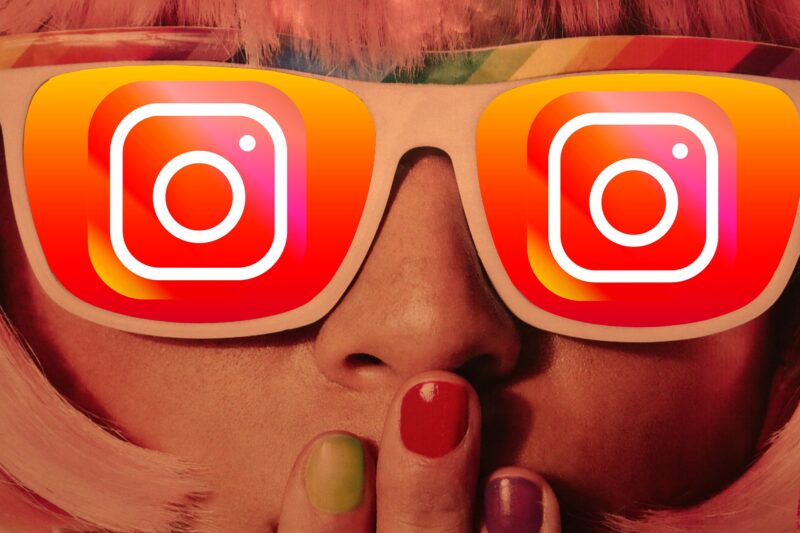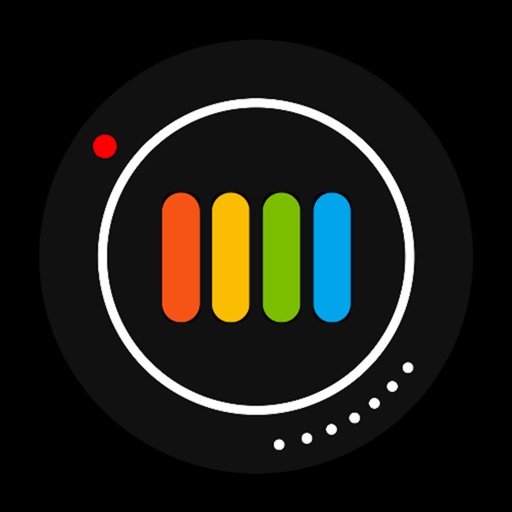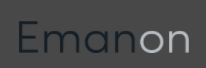いま目の前にある風景、自分がイメージした作品がどんなに素晴らしいものでも、インスタグラムを通じて誰かにシェアする時に投稿した画像の品質が低くては、その感動を伝えることは出来ないですよね。
Instagram高画質投稿の基本
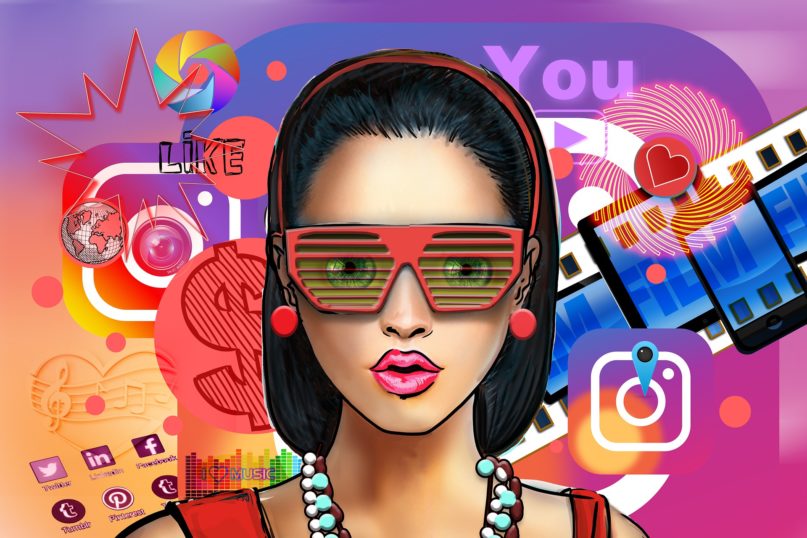
基本的にインスタに高画質な動画を投稿する際の注意点は2つです。
1. 元画像の品質を高める
2. 元画像の劣化を最低限に留めて投稿可能な形式の動画に変換する
元画像の品質を高めるための知識

カメラの設定
まずはカメラの基本設定です。
ISO感度
ISO感度とはデジタルカメラが光をとらえる能力を表す値です。
レンズから入って来た光量をカメラの中でどのくらい増幅させられるかを表しています。
数字が大きいほど光をとらえやすく明るい画像になります。
残念ながらiPhoneなどスマホ内蔵カメラのISO感度を手動で変更することはできません。
ボタン一つで誰でもきれいな画像が取れるように設計されています。
言い方を変えれば誰がとっても同じということです。
一眼レフカメラまでは変えないけど、「人と同じはつまらない」という方には↓こんなアプリがあります。
「ISO感度」「シャッタースピード」など細かく設定できて評価レビュー★★★★☆3.7(AppStoreレビュー)

レンズの明るさを示す指数で、レンズの焦点距離を有効口径で割った値です。
数字が大きいほどレンズを通る光量が多く、小さいほどレンズを通る光量が小さくなります。
残念ながらiPhoneなどスマホ内蔵カメラのF値は固定されており、変更できません。
近年iPhoneなど複眼カメラ仕様のスマホが発売されており、調整は出来ませんが切替が可能となっています。
(例)iPhoneX
広角レンズ=F1.8
望遠レンズ:F2.4
Shutter speed

シャッターが空いている時間のことです。
単位は秒(sec)が使われます。
シャッタースピードが短ければ(=早い)、動いているものもブレなく撮影できます。
しかし、光量が減るため画像は暗くなります。
シャッタースピードを長く することで (=遅い)、残像や光跡を写すことが出来ますが、止まった画像を撮影したい場合にはブレの原因になります。
残念ながらiPhoneなどスマホ内蔵カメラのシャッタースピードは固定されており、変更できません。
元画像の画質という観点からはズレますが、iPhoneは長時間露光風画像の作成が可能です。
(長時間露光風写真加工手順)
①標準カメラアプリで「Live Photos」設定で写真を撮影する
②標準写真アプリで上記写真を選択する
③上にスワイプして「エフェクト」を表示する
④左右スワイプして「長時間」を表示&選択する
★
画像設定

低画質な画像はあとから高画質にすることは基本出来ません。
元画像は極力高画質な画像設定で撮影&保存しておきましょう。
4K
解像度の種類を示す言葉です。
横4000画素×縦2000画素前後の画面解像度になります。
デジタル画像をよくいると細かいマス目で構成されていることがわかる場合があります。
4K画像はひとつの画像を4000×2000=800万個のドットで表しているのです。
fullHD(フルHD)
4K同様に画像解像度を示す表現です。
フルHDはデジタルテレビ放送の規格のひとつになっています。
横1920画素×縦1080画素以上のものを示します。
データー形式
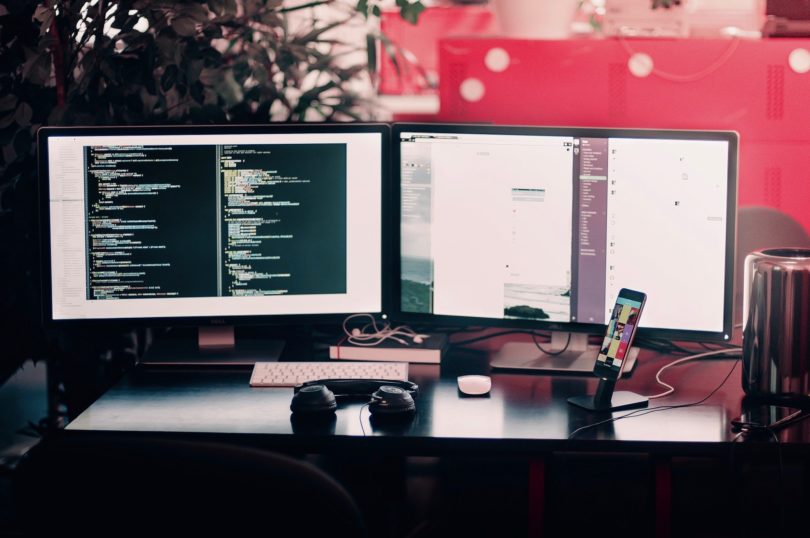
mp4(エムピーフォー)
デバイス再生に特化したフォーマットです。
一般的ですがMOVに比べが画質は低いです。
無論容量は小さくなります。
MOV(モブ)
編集作業のためのフォーマットです。
mp4に比べ高画質ですが容量は大きくなります。
こちらを推奨します。
Instagram向けの書き出し設定

形式
H264
YouTubeやSNSで一般的に推奨されている書き出し設定は「H264」です。
「H264」は最近よく使われている動画書出方式(ビデオコーデック)の一つです。
代表的な特徴は以下の2点です。
・圧縮率が非常に高く、画質も良い
・パソコンやモバイル機器など多くのデバイス上で扱うことができる
Apple ProRes
こちらは脱線談です。
ちょっと覚えていると動画知ってる人っぽいということで(知識は財産w)
SNS投稿以外で画像のお仕事の納品形式はこの「Apple ProRedコーディック」が増えています。
特徴はこんな感じです。
編集パフォーマンス性が高い
高画質ながら保存サイズが小さく抑えられる。(画質の割りに)
マルチコア処理が活用できるため高速なデコードが可能
Instagramに投稿できる画像アスペクト比

インスタグラムに投稿できる画像アスペクト比(縦横比)は3種類です。
1:1(正方形)
4:5(縦長)
16:9(横長または縦長)
やはりインスタグラム投稿におすすめするのは「1:1」または「4:5」の長方形か縦長画像です。
Instagram用の書き出し注意点

2重書き出しを止める
画質が低下している方のあるあるが下記の2重書き出しです。
①横長で撮影
②横長で書き出し
③正方形または横長に再書き出し
書き出しの際には、画像が圧縮され画質劣化が発生しています。
ですから上記のように書き出し作業が2回ある場合は、2回画像劣化が発生してしますのです。
当たり前の話ですが以外に「あるある」です。
ご注意ください。
やっぱり手間をかけている
YouTubeでもInstagramでも公開しようとするとどうしても手間を惜しんで「2重書き出し」をしてしまいがちです。
しかし、せっかく投稿した画像もガッカリ画像ではアップしない方がまし」ってことすらあります。
インスタグラムだけに投稿するなら画像編集は1:1、4:3のアスペクト比で編集する。
YouTubeでもInstagramでもアップする場合は、一手間かけてそれぞれの編集を行う。
素敵な動画をアップしている方々は皆そのそうにされています。(多分)